
راهنمای نصب نسخه بتا عمومی iOS 18
- ترفند و آموزش
- مطالعه 5 دقیقه
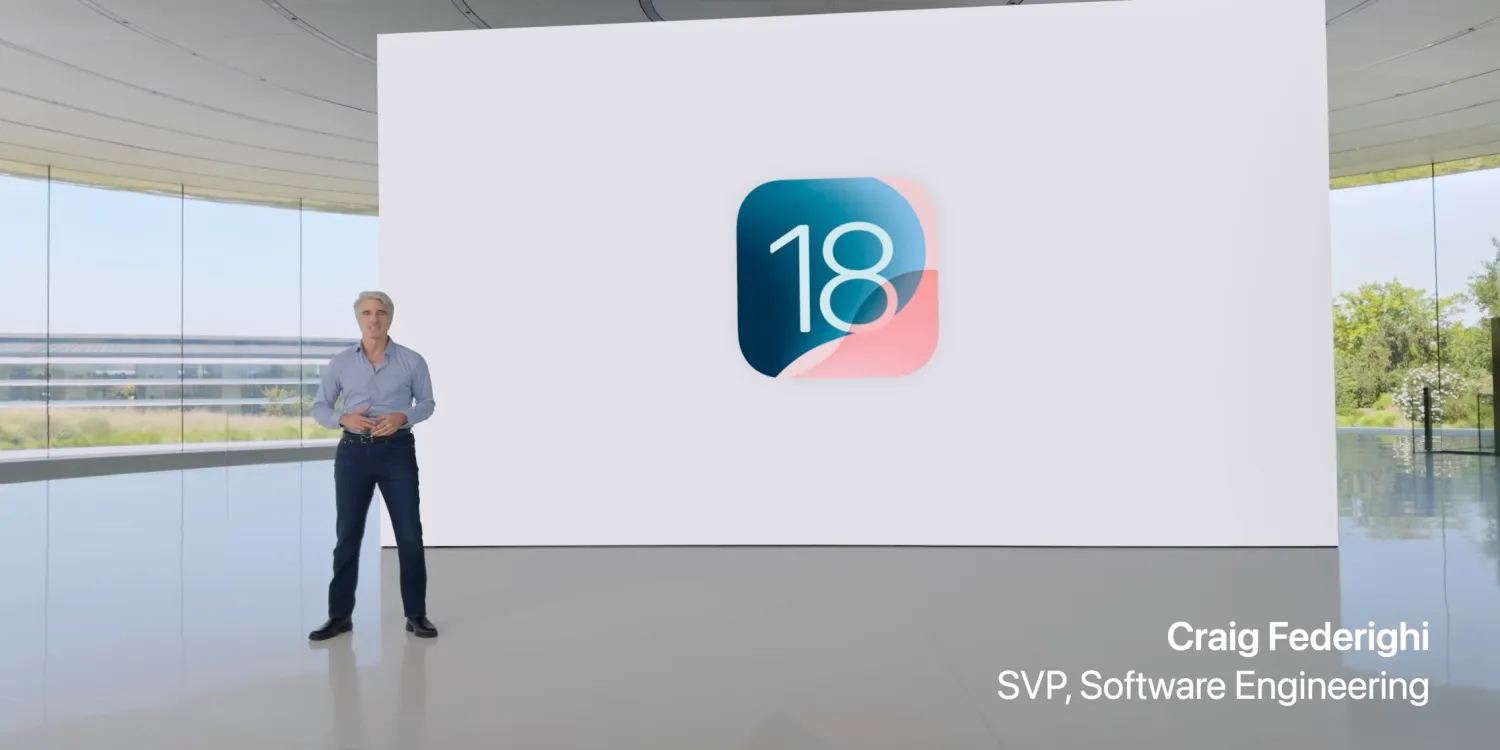
نسخه بتا عمومی iOS 18 هم اکنون برای تستکنندگان عمومی و همچنین توسعهدهندگان در دسترس است. همانند سال گذشته، نصب این نرمافزار به لطف دکمهای در تنظیمات آیفون شما بسیار ساده است. در این راهنما نحوه نصب iOS 18 بتا و همچنین برخی نکات و ترفندها را به شما آموزش میدهیم.
iOS 18 با بسیاری از ویژگیها و تغییرات جدید از جمله شخصیسازی بهتر صفحه اصلی، یک کنترل سنتر کاملاً جدید، یک برنامه رمز عبور، برنامه عکسهای بازبینیشده، بهبودهایی در پیامها، ایمیل، سافاری و موارد دیگر همراه است.
نکته مهم: قبل از نصب iOS 18 بتا، حتما از آیفون خود در مک یا رایانه شخصی نسخه پشتیبان تهیه کنید.
پس از پنج هفته و سه نسخه بتا برای توسعهدهندگان، اولین نسخه بتا عمومی iOS 18 در تاریخ ۱۵ جولای منتشر شد.
نحوه نصب iOS 18 بتا – عمومی
- از آیفون یا آیپد خود یک نسخه پشتیبان تهیه کنید.
- اگر قبلا این کار را انجام ندادهاید، ممکن است نیاز به ورود با شناسه اپل خود در beta.apple.com داشته باشید.
- برنامه تنظیمات را در آیفون یا آیپد خود (که حداقل iOS 16.4 را اجرا میکند) راهاندازی کنید.
- روی General >Software Update ضربه بزنید.
- دکمه «بهروزرسانیهای بتا» (Beta Updates) را انتخاب کنید.
- اکنون روی «iOS 18 Public Beta» ضربه بزنید.
- در صورت نیاز به تغییر شناسه اپل مرتبط با نسخه بتا، میتوانید روی آن در پایین ضربه بزنید.
- بعد از اتمام کار، Back را انتخاب کنید.
- به دنبال «iOS 18 Public Beta» باشید و Download and Install را انتخاب کنید.
اگر گزینه فعال کردن بهروزرسانیهای بتا یا iOS 18 را نمیبینید:
- برنامه تنظیمات را ببندید و دوباره باز کنید.
- با شناسه اپل خود به صورت رایگان در beta.apple.com وارد شوید، سپس مراحل بالا را دوباره امتحان کنید.
نحوه نصب iOS 18 بتا – توسعهدهنده
- دیگر نیازی به حساب توسعهدهنده اپل با پرداخت هزینه نیست، اما ممکن است لازم باشد قبل از ورود با شناسه اپل خود در developer.apple.com وارد شوید.
- از آیفون یا آیپد خود یک نسخه پشتیبان تهیه کنید – این کار در صورتی که بخواهید به iOS 17 بازگردید مهم است (اپل توصیه میکند از طریق مک یا رایانه شخصی نسخه پشتیبان تهیه کنید).
- برنامه تنظیمات را در آیفون یا آیپد خود (که iOS 16.4 یا بالاتر را اجرا میکند) راهاندازی کنید.
- روی Generalو سپس Software Update ضربه بزنید.
- دکمه «بهروزرسانیهای بتا» (Beta Updates) را انتخاب کنید (ممکن است کمی طول بکشد تا ظاهر شود).
- اکنون «iOS 18 Developer Beta» را انتخاب کنید.
- در صورت نیاز به تغییر شناسه اپل مرتبط با نسخه بتا، میتوانید روی آن در پایین ضربه بزن بزنید.
- بعد از اتمام کار، «بازگشت» (Back) را انتخاب کنید.
- به دنبال «iOS 18 Developer Beta» باشید، «دانلود و نصب» (Download and Install) را انتخاب کنید.
اگر گزینه فعال کردن بهروزرسانیهای بتا یا iOS 18 را نمیبینید:
- بررسی کنید که از iOS 16.4 یا بالاتر استفاده میکنید (اگر نه، قبل از دریافت گزینه بتا درون تنظیمات، باید آن را بهروزرسانی کنید).
- با شناسه اپل خود به صورت رایگان در developer.apple.com وارد شوید، سپس مراحل بالا را دوباره امتحان کنید.
با انجام این مراحل، باید بهروزرسانی iOS 18 را مشاهده کنید.
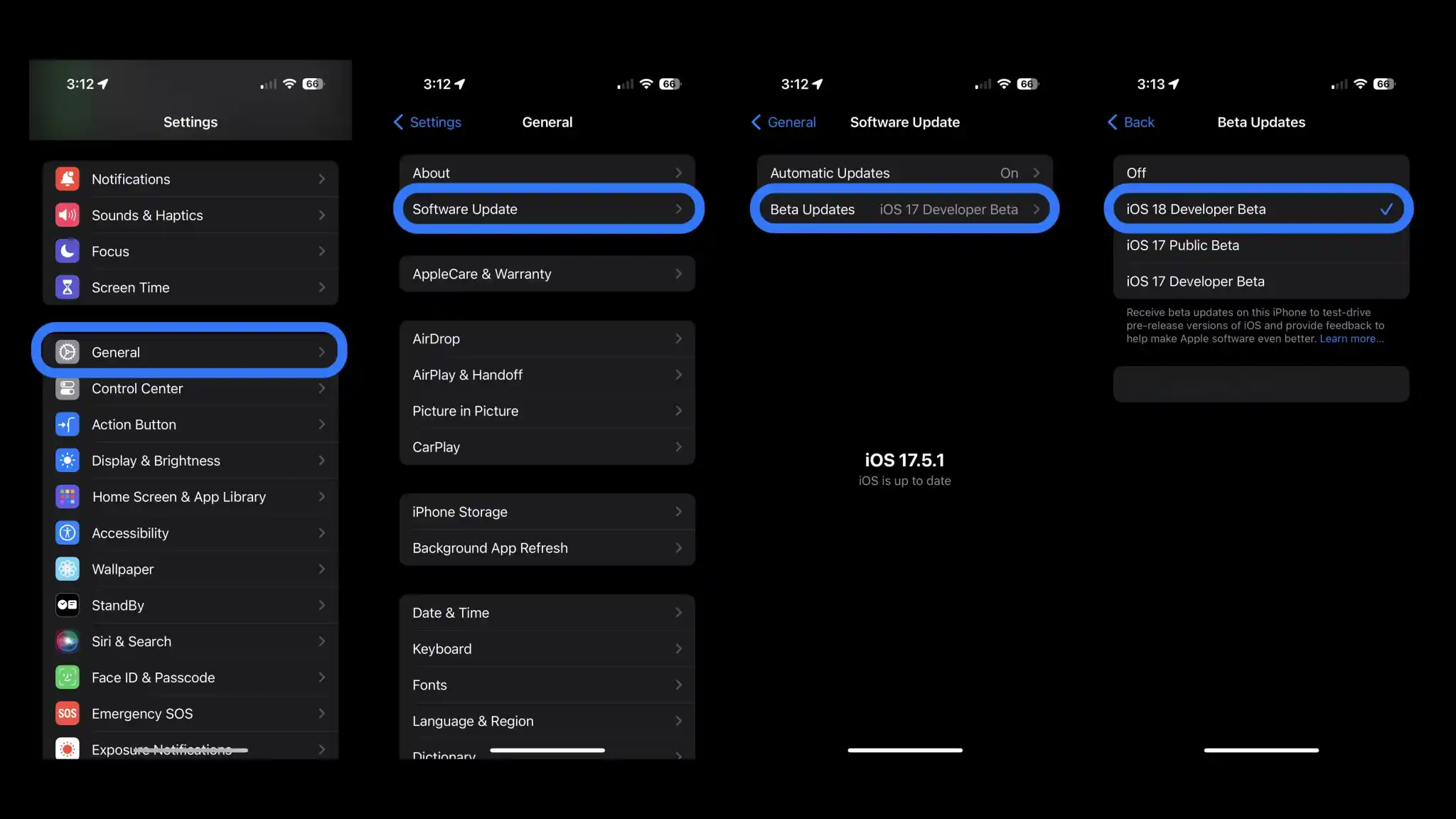
نظر شما درباره بتای عمومی آی او اس 18 چیه؟







